
Das große inoffizielle Handbuch für Windows 8
516 Seiten undokumentiertes und inoffizielles Windows-8-Know-How
- 518 Seiten
- German
- ePUB (handyfreundlich)
- Über iOS und Android verfügbar
Das große inoffizielle Handbuch für Windows 8
516 Seiten undokumentiertes und inoffizielles Windows-8-Know-How
Über dieses Buch
Lernen Sie inoffizielle Explorer-Tricks kennen. Lösen Sie endlich auch den letzten Knoten in Ihrem Heimnetzwerk. Geben Sie Windows 8 die Sporen mit geheimen Microsoft-Tools. Und es gibt sie immer noch, die gute alte Kommandozeile. Viele (undokumentierte) Windows-Befehle lassen sich schneller über die Kommandozeile ausführen als per Maus. Das Windows 8 überzeugt und wird zu Recht als das beste Windows aller Zeiten beworben. Aber auch hinter der frisch gekachelten Windows-8-Oberfläche gibt es viele versteckte Einstellmöglichkeiten. Fehler und Fehlerquellen sicher ausschalten - hier finden Sie das Knowhow. Außerdem besitzt Windows 8 viele Schrauben, die mit dem richtigen Dreh das System hinsichtlich Optik, Geschwindigkeit und Einstellungen noch besser machen. Windows-Experte Christian Immler zeigt unbekannte Ecken in Windows, undokumentierte Tipps und Tricks sowie nützliche Tools, die den Funktionsumfang erweitern und einen direkteren Zugriff auf die Systemressourcen erlauben, als zuerst möglich erscheint.Bezwingen der Kachelwand - gewusst wie!Ungewohnt! Der neue Windows 8-Startbildschirm wurde speziell für die Bedienung mit Touchscreens entwickelt, aber auch für den Einsatz auf klassischen PCs. Damit man auch alles findet, zeigt Christian Immler hier, wie man das Beste aus der neuen Windows-8-Oberfläche herausholt. Inoffizielle Tricks für Explorer und TaskleisteDer Windows Explorer und die Taskleiste sind die am häufigsten verwendeten Elemente von Windows. Begnügen Sie sich nicht mit den Standardeinstellungen - gerade hier gibt es viele Tricks, die das Arbeiten mit Windows erheblich einfacher und schneller machen.Tieferlegen mit versteckten Power-ToolsDie legendären PowerToys gibt es zwar nicht mehr, aber dafür jede Menge andere Systemtools, die den Funktionsumfang von Windows 8 aufbohren und einen direkteren Zugriff auf die Systemressourcen erlauben, als normalerweise möglich ist. Man muss nur wissen, wie und wo.
Häufig gestellte Fragen
Information
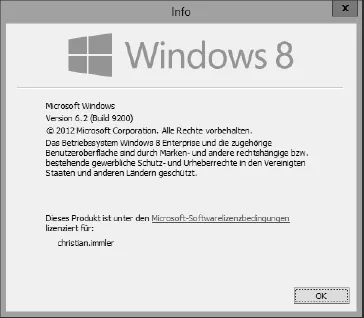
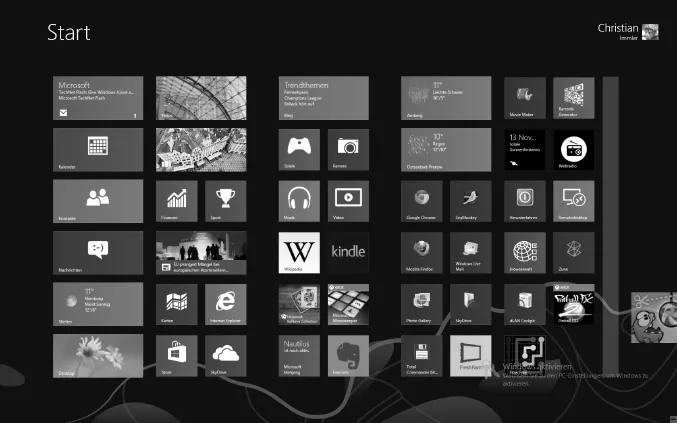
Strg-Taste einen Schritt nach unten, wird der Bildschirm verkleinert, sodass alle Apps zu sehen sind.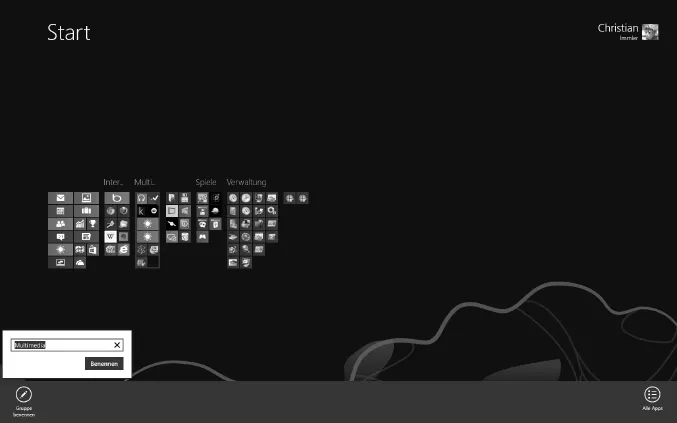
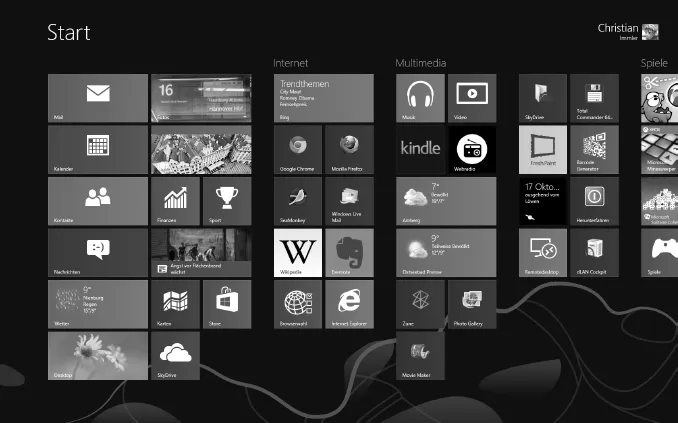
Inhaltsverzeichnis
- Deckblatt
- Inhaltsverzeichnis
- 1 System- und Tuning-Apps für Windows 8
- 2 Geheime Microsoft-Tools und PowerToys
- 3 Tricks für den klassischen Desktop, den Explorer und die Taskleiste
- 4 Internet: Probleme, Lösungen und Tricks
- 5 SkyDrive: die Microsoft-Cloud
- 6 Wartungscenter: technische Probleme aufspüren
- 7 Technische Tricks, die man kennen sollte
- 8 Installation, Hardware und Treiber
- 9 Netzwerkbetrieb und Sicherheitstools
- 10 Empfehlungen für Notebooks und Tablets
- 11 Funktionserweiterungen mit Registry-Tweaks
- Stichwortverzeichnis